- 1 版权声明
- 2 起步
- 3 Git 基础
- 4 Git 分支
- 5 服务器上的 Git
- 5.1 协议
- 5.2 在服务器上搭建 Git
- 5.3 生成 SSH 公钥
- 5.4 配置服务器
- 5.5 Git 守护进程
- 5.6 Smart HTTP
- 5.7 GitWeb
- 5.8 GitLab
- 5.9 第三方托管的选择
- 5.10 总结
- 6 分布式 Git
- 7 GitHub
- 8 Git工具
- 8.1 选择修订版本
- 8.2 交互式暂存
- 8.3 储藏与清理
- 8.4 签署工作
- 8.5 搜索
- 8.6 重写历史
- 8.7 重置揭密
- 8.8 高级合并
- 8.9 Rerere
- 8.10 使用 Git 调试
- 8.11 子模块
- 8.12 打包
- 8.13 替换
- 8.14 凭证存储
- 8.15 总结
- 9 自定义Git
- 9.1 配置 Git
- 9.2 Git 属性
- 9.3 Git 钩子
- 9.4 使用强制策略的一个例子
- 10 Git与其他系统
- 10.1 作为客户端的 Git
- 10.2 迁移到 Git
- 10.3 总结
- 11 Git内部原理
管理组织
- 2018-06-21 10:01:45
- git
- 1847
- 最后编辑:GavinHsueh 于 2018-06-21 10:16:12
除了个人帐户之外,GitHub 还提供被称为组织(Organizations)的帐户。 组织账户和个人账户一样都有一个用于存放所拥有项目的命名空间,但是许多其他的东西都是不同的。 组织帐户代表了一组共同拥有多个项目的人,同时也提供一些工具用于对成员进行分组管理。 通常,这种账户被用于开源群组(例如:“perl”或者“rails”),或者公司(例如:“google”或者“twitter”)。
组织的基本知识
我们可以很简单地创建一个组织,只需要点击任意 GitHub 页面右上角的“+”图标,在菜单中选择“New organization”即可。
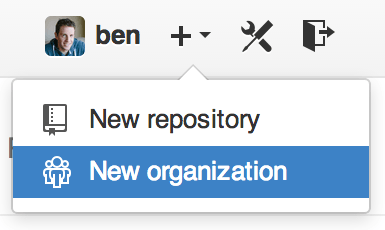
首先你必须提供组织的名称和组织的主要联系邮箱。 然后,如果你希望的话,也可以邀请其他用户作为共同拥有人。
完成以上步骤后,你就会拥有一个全新的组织。 类似于个人帐户,如果组织的所有内容都是开源的,那么你就可以免费使用这个组织。
作为一个组织的拥有者,当你在派生一个版本库的时候,你可以选择把它派生到你的组织的命名空间内。 当你新建版本库时,你可以把它存放到你的个人帐户或你拥有的组织内。 同时,你也会自动地“关注”所有这些组织内的新版本库。
就像 头像,你可以为你的组织上传头像,使它更个性化。 同时,也和个人帐户类似,组织会有一个着陆页(landing page),用于列出该组织所有的版本库,并且该页面可供所有人浏览。
下面我们来说一些组织和个人帐户不同的地方。
团队
组织使用团队(Teams)来管理成员,团队就是组织中的一组个人账户和版本库,以及团队成员对这些版本库的访问权限。
例如,假设你的公司有三个版本库:frontend、backend 和 deployscripts。 你会希望你的 HTML/CSS/Javascript 开发者有 frontend 或者 backend 的访问权限,操作人员有 backend 和 deployscripts 的访问权限。 团队让这个任务变得更简单,而不用为每个版本库管理它的协作者。
组织页面主要由一个面板(dashboard)构成,这个仪表盘包含了这个组织内的所有版本库,用户和团队。
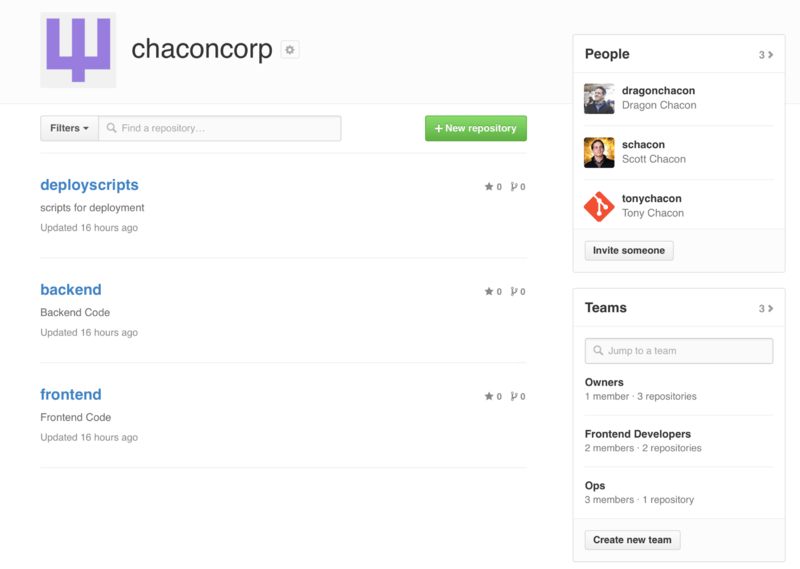
你可以点击 组织页面 右边的团队侧边栏(Teams)来管理你的团队。 点击之后,你会进入一个新页面,在这里你可以添加新成员和版本库到团队中,或者管理团队的访问权限和其它设置。 每个团队对于版本库可以有只读、读写和管理三种权限。 你可以通过点击在 团队页面 内的 “Settings” 按钮更改相应权限等级。
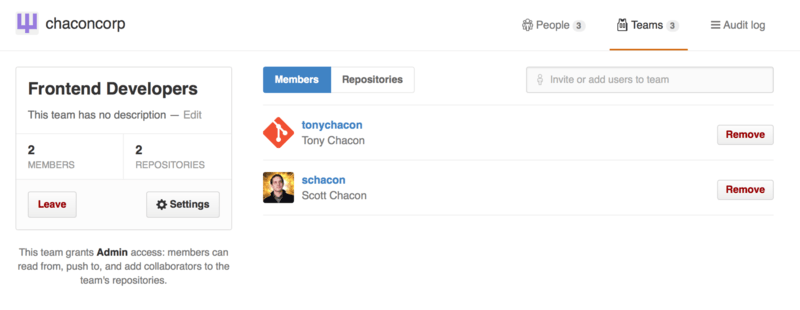
当你邀请一个用户加入团队,该用户会收到一封通知他被邀请的邮件。
除此之外,团队也类似于个人帐户,有 @mentions(例如:@acmecorp/frontend)的功能,不同之处就在于被提及的团队内*所有*成员都会成为这个话题的订阅者。 当你希望得到团队中某个人的关注,又不知道具体应该问谁的时候,这个功能就显得很有帮助。
一个用户可以加入任意数量的团队,所以别把自己局限于拥有访问控制的团队。 对于某一类课题,像 ux, css 或者 refactoring 这样有着特殊关注点的团队就显得很有帮助,而像 legal 和 colorblind 这样的就完全是针对它们各自领域的。
审计日志
组织的拥有者还可以访问组织中发生的事情的所有信息。 在 Audit Log 标签页有整个组织的日志,你可以看到谁在世界上哪个地方做了什么事。
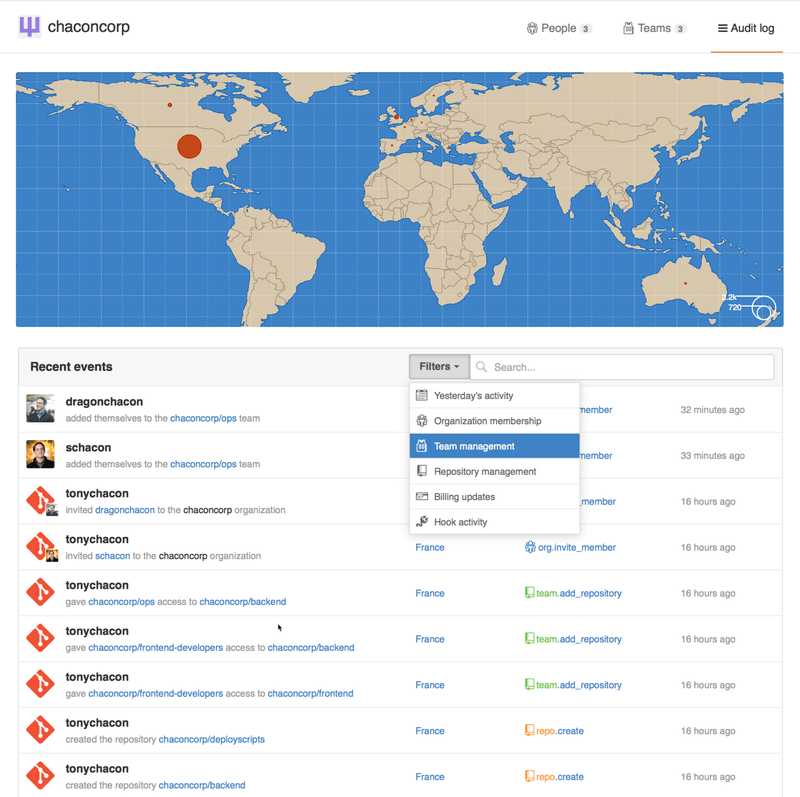
你也可以通过选定某一类型的事件、某个地方、某个人对日志进行过滤。
